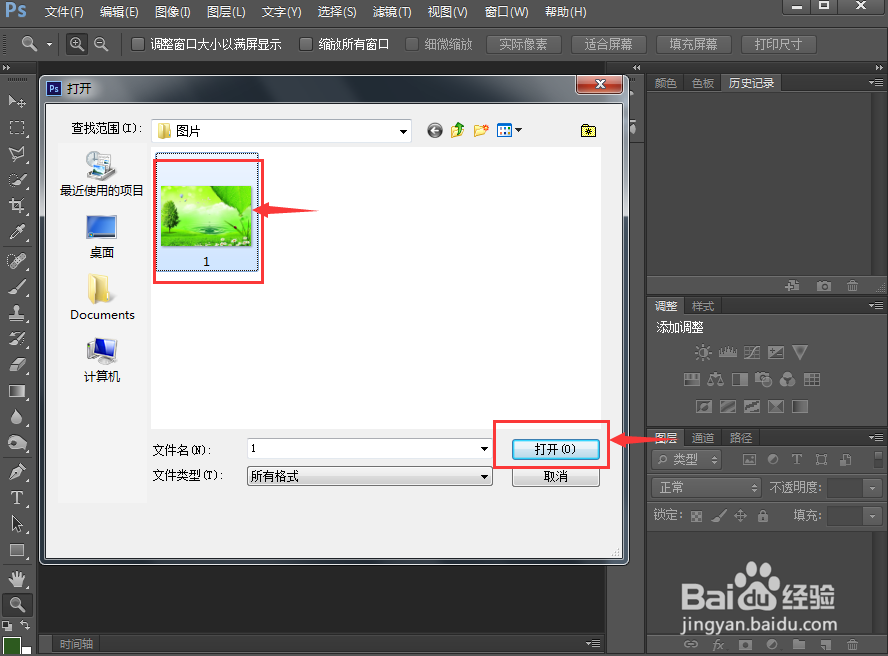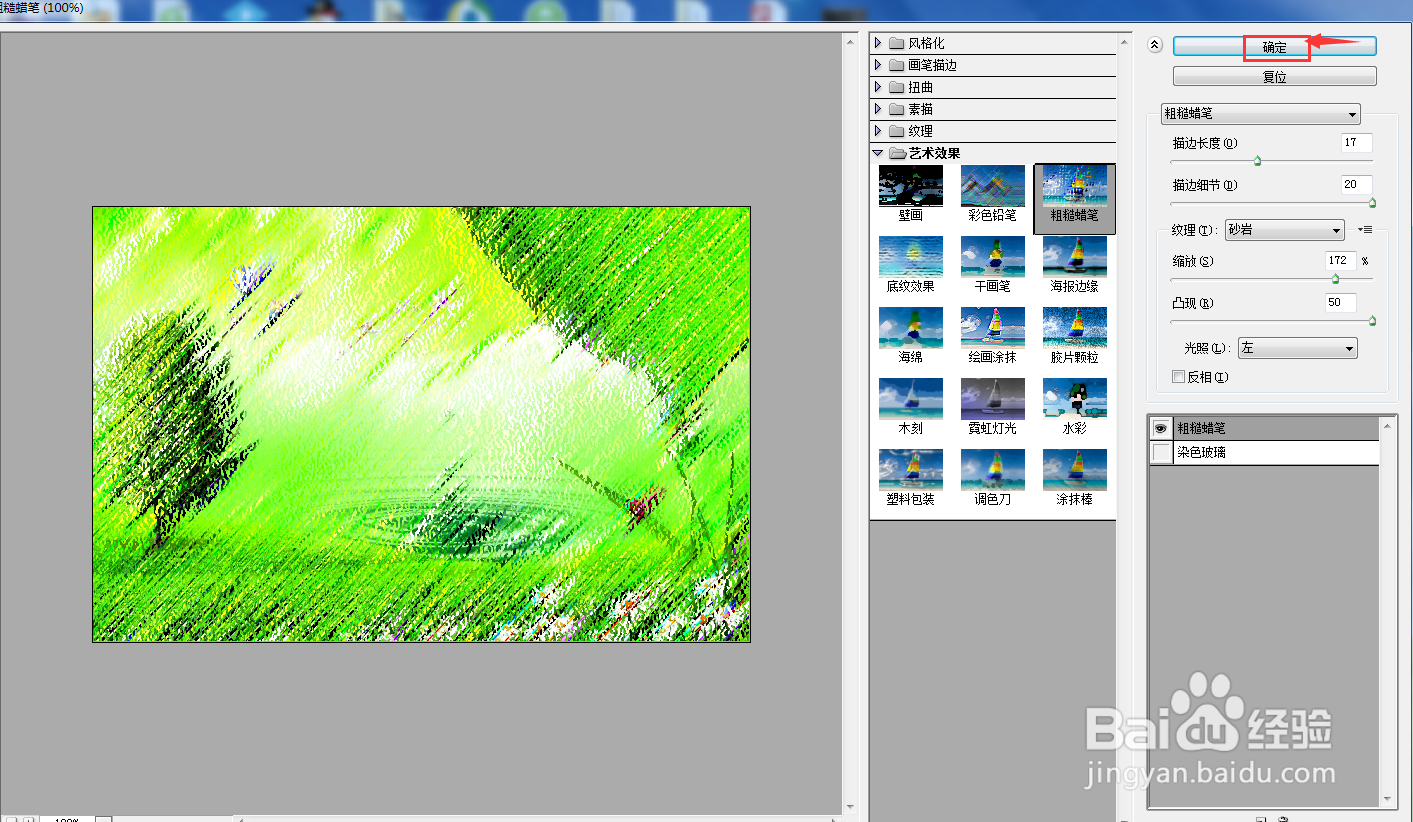在PS中给图片设置砂岩粗糙蜡笔滤镜的方法
1、打开photoshop cs6,进入其主界面;
2、按ctrl+O,选中要处理的图片,点击打开;
3、将图片添加到photoshop cs6的主界面;
4、点击滤镜菜单下的滤镜库;
5、在艺术效果中点击粗糙蜡笔;
6、设置好参数,将纹理类型设置为砂岩,按确定;
7、我们就给图片添加上了砂岩粗糙蜡笔滤镜。
声明:本网站引用、摘录或转载内容仅供网站访问者交流或参考,不代表本站立场,如存在版权或非法内容,请联系站长删除,联系邮箱:site.kefu@qq.com。
阅读量:34
阅读量:96
阅读量:60
阅读量:24
阅读量:48